Nhiều người thường chỉ sử dụng phím "Windows" để mở Start menu mà không biết rằng nếu kết hợp phím Windows và các phím khác ta sẽ có được nhiều tổ hợp phím tắt hữu ích thay thế những tác vụ thông thường giúp tiết kiệm thời gian.
Dưới đây là danh sách của những tổ hợp phím tắt ta có được khi kết hợp phím Windows với tất cả những phím khác trên bàn phím. Chắc chắn bạn sẽ bất ngờ với những công dụng tuyệt vời của chúng.
1. Win: Mở Start Menu. Với riêng Windows 8.1 thì mở cửa sổ trước đó.
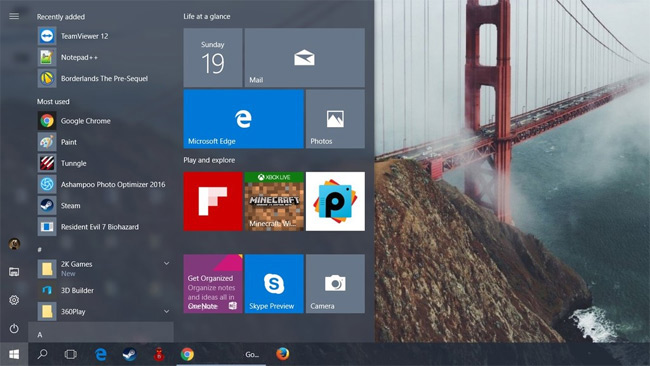
2. Win + A: Mở Action Center trong Windows 10. Action Center vừa là một trung tâm thông báo vừa để tắt bật các kết nối thường dùng, lại có thể truy cập nhanh vào Settings của hệ điều hành.
- Cách tùy chỉnh nút Note trong Windows 10 Action Center để mở ứng dụng ghi chú yêu thích
- Tại sao nên sử dụng Windows 10 Action Center thay vì ứng dụng Settings?
3. Win + B: Chọn icon đầu tiên trong Notification Area (khu vực thông báo), tại đây, bạn có thể sử dụng các phím mũi tên để chuyển đổi giữa các biểu tượng.
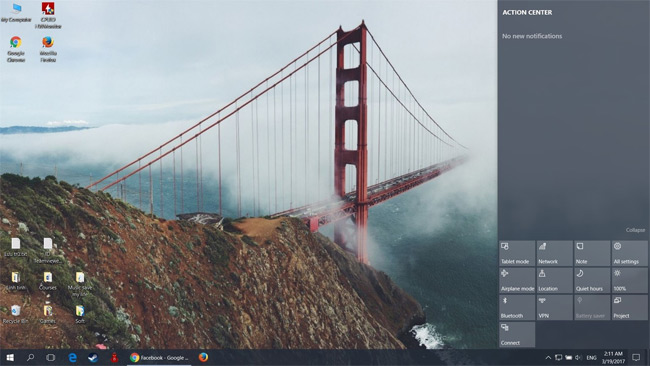
4. Win + Ctrl + B: Chuyển sang một chương trình chỉ định tin nhắn mới trong Notification Area.
5. Win + C: Hiển thị thanh Charm Bar, giúp bạn có thể lựa chọn những tính năng chủ chốt của hệ thống gồm: Search, Share, Start, Devices, Settings trong Windows 8 và 8.1.
6. Win + D: Hiển thị ra màn hình Desktop, bạn có thể thu nhỏ tất cả các cửa sổ đang mở chỉ với một thao tác đơn giản.
7. Win + E: Mở ra Windows Explorer để xem nội dung của ổ cứng và các thư mục. Riêng trong Windows 10, Win + E mở thanh Quick Launch theo mặc định.
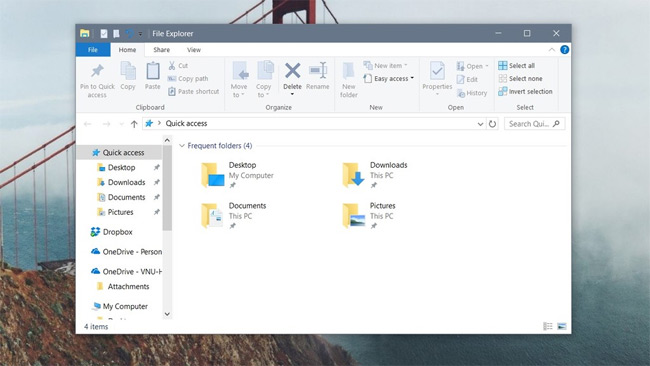
8. Win + F: Mở cửa sổ tìm kiếm.
9. Win + Ctrl + F: Mở cửa sổ trong Computers.
10. Win + G:
- Trong Windows 7 và Vista: Win + G -> mang những gadget đang hoạt động ra foreground.
- Trong Windows 10: tổ hợp Win + G -> mở Game Bar.
11. Win + K: Mở Start menu mới và truy cập nhanh vào Connections, trình quản lý mạng của Microsoft.
12. Win + L: Chuyển đổi nhanh giữa các user hoặc khóa máy.
13. Win + M: Minimize tất cả các cửa sổ đang mở.
14. Win + ⇧ Shift + M: mở lại các cửa sổ đã minimize.
15. Win + O: khóa cảm biến chuyển động (chức năng được sử dụng để đo lượng sự định hướng trên máy tính bảng).
16. Win + P: Mở cửa sổ chọn lựa chuyển chế độ hoạt động sang một màn hình ngoài/máy chiếu. Chỉ Windows 7 và các hệ điều hành mới mới được tích hợp tính năng này.
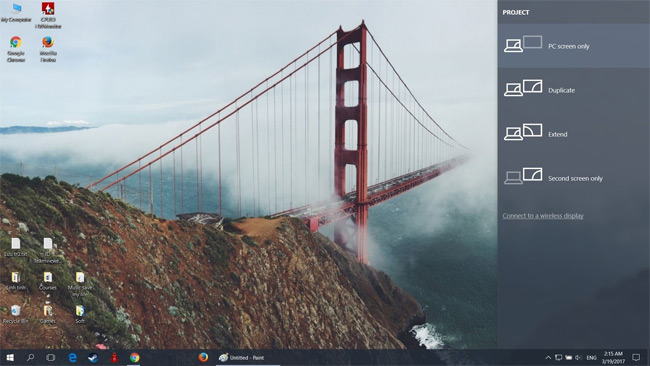
17. Win + Q:
- Windows 8: Win + Q -> mở thanh tìm kiếm các ứng dụng được cài đặt.
- Windows 10: Win + Q -> mở Cortana.
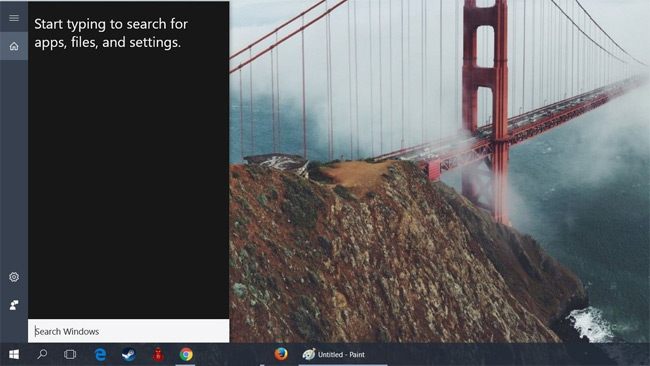
18. Win + R: Mở hộp thoại Run.

19. Win + T: Di chuyển tab ở thanh Taskbar để mở nhanh các cửa sổ khác nhau. Tính năng này chỉ có trong Windows 7 và các hệ điều hành mới.
20. Win + U: Mở công cụ Utility Manager (Ease of Access), tại đây bạn có thể quản lý, tùy chỉnh và sử dụng các tính năng khác.
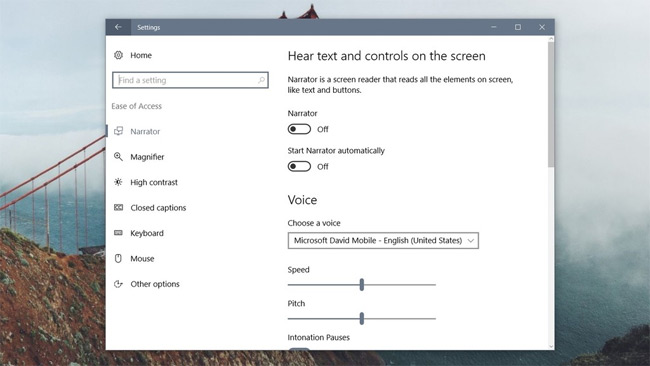
21. Win + W: Mở cửa sổ Ink Workspace, công cụ được sử dụng để chụp ảnh màn hình cùng với nhiều tính năng chuyên nghiệp.
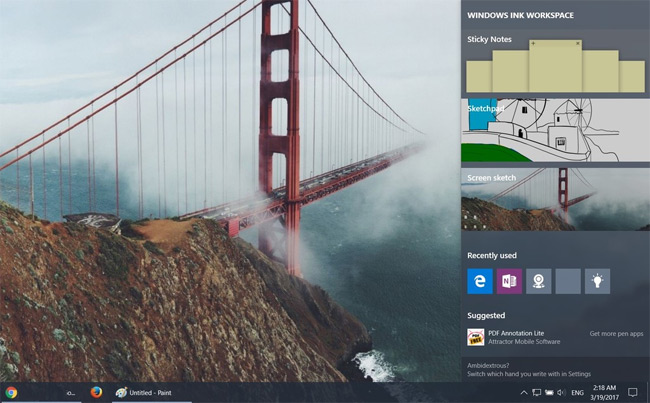
22. Win + X: Mở cửa sổ Windows Mobile Application Center, một chương trình phần mềm đồng bộ hóa nhiều nội dung như nhạc, phim, danh bạ, trình duyệt web, lịch…. chỉ có trong Windows 7 và Vista.
23. Win + Y: Khởi động Yahoo! Messenger nếu các ứng dụng này đã được cài đặt trên máy tính.
24. Win + Pause: Mở menu properties của My Computer.
25. Win + F1: Mở cửa sổ Help.
26. Win + 1...0: Chuyển đến chương trình (theo thứ tự được định trước) được pin vào thanh Taskbar. Tổ hợp phím tắt này chỉ dành cho Windows Vista và các hệ điều hành mới hơn.
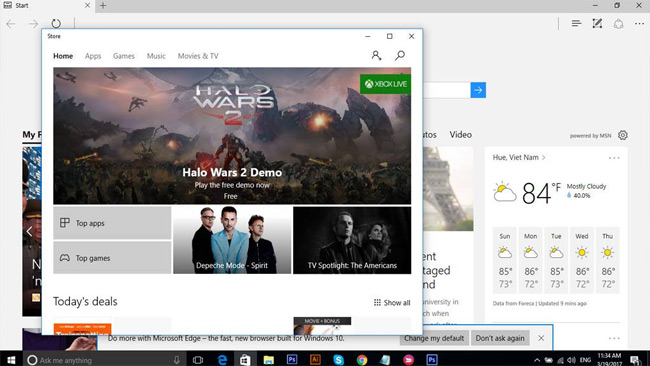
27. Win + ⇧ Shift + 1 ... 0: Khởi động một chương trình mới theo thứ tự được định trước được pin trên thanh Taskbar. Tính năng này chỉ dành cho Windows Vista và các hệ điều hành mới hơn.
28. Win + Ctrl + 1...0: Di chuyển đến cửa sổ hoạt động cuối cùng (theo thứ tự được định trước) của chương trình được pinned trên thanh Taskbar. Phím tắt này chỉ dành cho Windows 7 và các hệ điều hành mới hơn.
29. Win + Alt + 1...0: Mở danh sách các hiệu ứng chuyển tiếp cho các chương trình theo thứ tự được định trước mà được pinned trên thanh Taskbar. Tổ hợp phím này chỉ có trên Windows 7 và các hệ điều hành mới hơn.
30. Win + ↑/ Win + ↓: Phóng to hoặc thu nhỏ (phục hồi kích thước ban đầu) của cửa sổ đang hoạt động. Tính năng này chỉ dành cho Windows 7 và các hệ điều hành mới hơn.
31. Win + ← or →: Chuyển sang chế độ hai hoặc ba cửa sổ nhỏ.
32. Win + ⇧ Shift + ← or →: Chuyển một cửa sổ giữa những màn hình khi sử dụng hệ thống có nhiều màn hình. Tổ hợp phím tắt này chỉ dành cho Windows 7 và các hệ điều hành mới hơn.
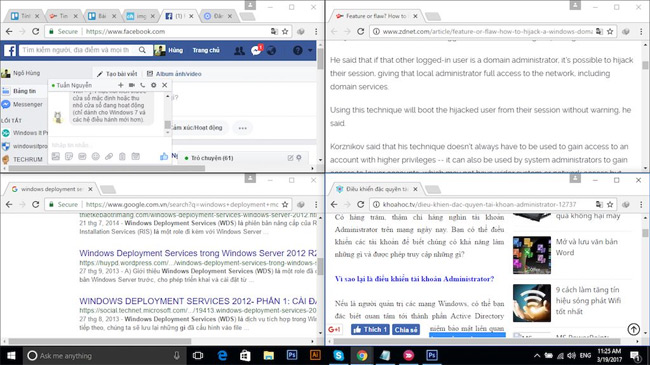
33. Win + ⇧ Shift + ↑ or ↓: Thay đổi vị trí cửa sổ đang hoạt động từ trên cùng xuống dưới cùng màn hình hay phục hồi kích thước cửa sổ.
34. Win + Space:
- Windows 7: Win + Space -> hiển thị desktop.
- Windows 8/10: Win + Space -> thay đổi cách bố trí (layout).
35. Win + Home: Thu nhỏ hay phục hồi tất cả các cửa sổ không đóng lại (non-closed windows), ngoại trừ cửa sổ đang hoạt động trong Windows 7. Hoặc di chuyển lên trên cùng của trang web.
36. Win + +: Kích hoạt Magnifier Utility (công cụ phóng to, thu nhỏ) hoặc thu phóng hình ảnh 100%. Phím tắt này chỉ dành cho Windows 7 và các hệ điều hành mới hơn.
- Cách sử dụng Magnifier để phóng to màn hình trên Windows 10
- Phóng to, thu nhỏ với công cụ sẵn có trong Windows 7
37. Win + —: làm giảm hình ảnh 100% khi Magnifier Utility hoạt động. Phím tắt này chỉ dành cho Windows 7 và các hệ điều hành mới hơn.
38. Win + Esc: Vô hiệu hóa công cụ Magnifier Utility. Phím tắt này chỉ dành cho Windows 7 và các hệ điều hành mới hơn.
Xem thêm:
 Công nghệ
Công nghệ  AI
AI  Windows
Windows  iPhone
iPhone  Android
Android  Học IT
Học IT  Download
Download  Tiện ích
Tiện ích  Khoa học
Khoa học  Game
Game  Làng CN
Làng CN  Ứng dụng
Ứng dụng 
















 Linux
Linux  Đồng hồ thông minh
Đồng hồ thông minh  macOS
macOS  Chụp ảnh - Quay phim
Chụp ảnh - Quay phim  Thủ thuật SEO
Thủ thuật SEO  Phần cứng
Phần cứng  Kiến thức cơ bản
Kiến thức cơ bản  Lập trình
Lập trình  Dịch vụ công trực tuyến
Dịch vụ công trực tuyến  Dịch vụ nhà mạng
Dịch vụ nhà mạng  Quiz công nghệ
Quiz công nghệ  Microsoft Word 2016
Microsoft Word 2016  Microsoft Word 2013
Microsoft Word 2013  Microsoft Word 2007
Microsoft Word 2007  Microsoft Excel 2019
Microsoft Excel 2019  Microsoft Excel 2016
Microsoft Excel 2016  Microsoft PowerPoint 2019
Microsoft PowerPoint 2019  Google Sheets
Google Sheets  Học Photoshop
Học Photoshop  Lập trình Scratch
Lập trình Scratch  Bootstrap
Bootstrap  Năng suất
Năng suất  Game - Trò chơi
Game - Trò chơi  Hệ thống
Hệ thống  Thiết kế & Đồ họa
Thiết kế & Đồ họa  Internet
Internet  Bảo mật, Antivirus
Bảo mật, Antivirus  Doanh nghiệp
Doanh nghiệp  Ảnh & Video
Ảnh & Video  Giải trí & Âm nhạc
Giải trí & Âm nhạc  Mạng xã hội
Mạng xã hội  Lập trình
Lập trình  Giáo dục - Học tập
Giáo dục - Học tập  Lối sống
Lối sống  Tài chính & Mua sắm
Tài chính & Mua sắm  AI Trí tuệ nhân tạo
AI Trí tuệ nhân tạo  ChatGPT
ChatGPT  Gemini
Gemini  Điện máy
Điện máy  Tivi
Tivi  Tủ lạnh
Tủ lạnh  Điều hòa
Điều hòa  Máy giặt
Máy giặt  Cuộc sống
Cuộc sống  TOP
TOP  Kỹ năng
Kỹ năng  Món ngon mỗi ngày
Món ngon mỗi ngày  Nuôi dạy con
Nuôi dạy con  Mẹo vặt
Mẹo vặt  Phim ảnh, Truyện
Phim ảnh, Truyện  Làm đẹp
Làm đẹp  DIY - Handmade
DIY - Handmade  Du lịch
Du lịch  Quà tặng
Quà tặng  Giải trí
Giải trí  Là gì?
Là gì?  Nhà đẹp
Nhà đẹp  Giáng sinh - Noel
Giáng sinh - Noel  Hướng dẫn
Hướng dẫn  Ô tô, Xe máy
Ô tô, Xe máy  Tấn công mạng
Tấn công mạng  Chuyện công nghệ
Chuyện công nghệ  Công nghệ mới
Công nghệ mới  Trí tuệ Thiên tài
Trí tuệ Thiên tài